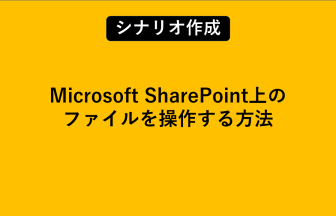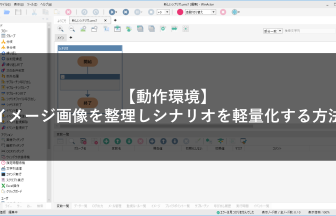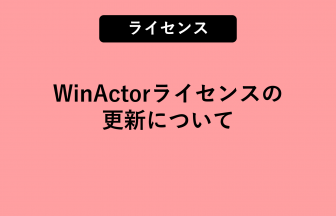テレワーク環境下でのWinActor®の運用方法について、事例などはありますか?
A:テレワーク環境下でWinActor®を利用する方法を、弊社の事例を交えてご紹介します。
*弊社RPA事業部では、2020年4月から順次テレワークに切り替わり、
現在は完全テレワークを前提とした勤務形態が試行されています。
1.テレワーク前のWinActor®の運用方法について
2.【解決策その1】シナリオを定期実行する
3.【解決策その2】テレワーク環境下(自宅)からWinActor®を操作できるツールを使用する
4.まとめ
1.テレワーク前のWinActor®の運用方法について
WinActor®専用のPCを用意して、利用者間でライセンスを共有していました。
シナリオ数も多いわけではないので、利用時には各自がPCの前まで移動して、シナリオの編集や実行をおこないます。
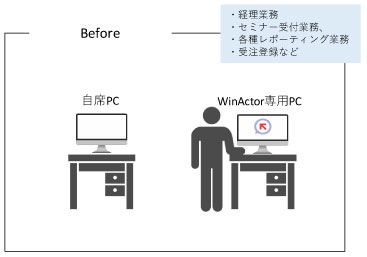
しかし、テレワークへ移行したことにより、シナリオの実行指示やエラー発生時の調整作業がスムーズにできなくなってしまいました。
2.【解決策その1】シナリオを定期実行する
テレワーク環境(自宅)からWinActor®を直接利用できない場合の対応策として、スケジュール実行の設定をおこないました。
業務のQCDを確認し、即時対応が不要な作業に関しては、定期的に自動実行される設定をおこないました。定期実行の方法は以下2通りが考えられます。
①Windows標準搭載のタスクスケジューラで設定する。
実行頻度(月、週、日)や繰返し(1時間おき)を指定して、プログラムを起動することができます。
設定方法の詳細はこちらの記事で解説しています。
②WinActor®管理ツールで実行スケジュールを設定する。
WinDirector® powered by NTT-ATやWinActor Manager on Cloudといった、管理ツールの用意が必要です。
ライセンス数やシナリオ数が多い場合の複雑なスケジュール管理を容易にしてくれます。
弊社では、導入規模を鑑みて、①タスクスケジューラでの自動実行を採用しました。
3.【解決策その2】テレワーク環境下(自宅)からWinActor®を操作できるツールを使用する
定期的な作業は、タスクスケジューラを活用した自動実行で解決できました。
しかし、手動で実行が必要な業務や、エラー修正等の編集が必要なケースへの対応も必要です。
これらのケースではWinActor®を直接操作できる環境の構築が必要となります。
そこで、以下3通りの運用方法を検討しました。
①リモートデスクトップの使用
Windows標準機能です。社内で利用する分には、とても便利な機能でした。
しかし、テレワーク環境下での使用を考える際には、
VPN接続設定の煩雑さや、接続の不安定さが懸念材料でした。
②リモート接続ソリューションの使用
大雑把な説明になりますが、自宅PCから、社内PCを遠隔操作するソフトウェアを使用する方法です。
弊社では、TeamViewerというソフトウェアを使用しています。
VPNやファイアウォール等の調整の必要がなく、安全な通信ができるため重宝しています。
元々、遠隔地のお客様に対してのサポートサービス提供手段として、本ソフトウェアを使用していた為、スムーズに運用に乗せることができました。
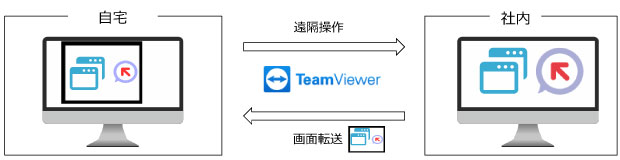
③PCの仮想化
PC自体を仮想化するという選択肢もあります。
デスクトップをクラウド上で構築できるサービス(AWSやAzure)が提供されています。
クラウド上に構築された仮想PCは、インターネット環境さえあれば、どこからでもアクセスが可能になります。
①②との大きな違いは、物理端末やその管理スペースの準備が不要な為、拡張性が高い点です。
将来的にライセンス数の増加が見込まれる場合は、仮想化を予め検討しておくと良いでしょう。
一方で、社内資産(システム)との連携や、環境接続時のセキュリティ対策(認証、VPNなど)を考慮する必要があります。
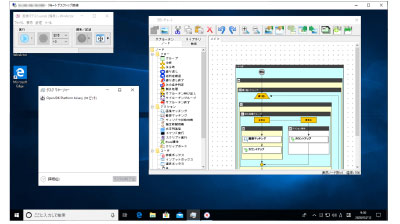
仮想端末(Azure)でWinActor®を利用してみました。
WinActor®で自動化対象となるシステムの構築や共有フォルダとの接続設定が必要です。
4.まとめ
テレワークに移行したことにより、WinActor®の活用が滞っている方は、
以下3つ、いずれかの方法を是非検討してみてください。
・スケジュール実行(自動実行)の設定
・リモート接続ソリューションの導入
・PCの仮想化
人の働き方を変える手段として、AIやRPAの活用が益々重要になっていくことが予想されています。
それらを円滑に運用するための環境を整えて、社会の変化に対応していきましょう!